电脑PPT如何对选定幻灯片进行隐藏
当我们在播放幻灯片的时候,可以将不需要的幻灯片进行隐藏,今天小编就告诉大家电脑PPT如何对选定幻灯片进行隐藏。
具体如下:
1. 首先我们在电脑中打开一份ppt文件。

2. 进入主界面之后我们点击上方功能栏中的幻灯片放映选项。

3. 之后我们选中需要隐藏的幻灯片。
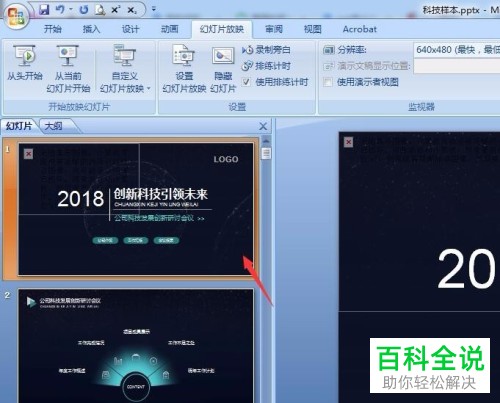
4. 然后我们点击上方的隐藏幻灯片选项。

5. 之后我们点击从头开始这个选项,

6. 然后就会跳过我们隐藏的PPT幻灯片。

以上就是电脑PPT对选定幻灯片进行隐藏的方法。
赞 (0)
当我们在播放幻灯片的时候,可以将不需要的幻灯片进行隐藏,今天小编就告诉大家电脑PPT如何对选定幻灯片进行隐藏。
1. 首先我们在电脑中打开一份ppt文件。

2. 进入主界面之后我们点击上方功能栏中的幻灯片放映选项。

3. 之后我们选中需要隐藏的幻灯片。
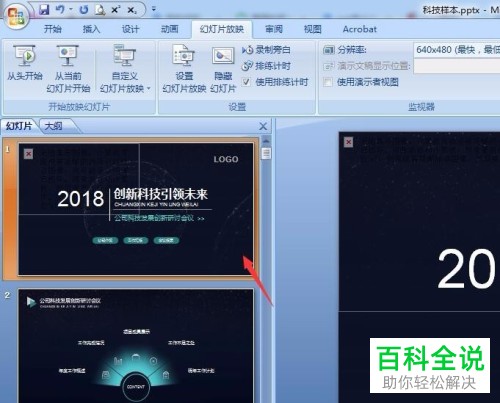
4. 然后我们点击上方的隐藏幻灯片选项。

5. 之后我们点击从头开始这个选项,

6. 然后就会跳过我们隐藏的PPT幻灯片。

以上就是电脑PPT对选定幻灯片进行隐藏的方法。